رغم أن هنالك الكثير من متصفحات الانترنت المنتشرة في هذا الوقت إلا أن هنالك متصفحات لازالت موجودة في كل جهاز وفي جميع أنظمة تشغيل الكمبيوتر، لكن السؤال هنا هل نستخدم جميع هذه الإصدارات من المتصفحات أم فقط هي موجودة في أجهزتنا عند الحاجة ، مؤخرا أصدرت شركة مايكروسوفت الشهيرة مؤخراً نسخة جديدة من متصفح ادج Microsoft Edge والتي تنافس إلى حد كبير المتصفح الشهير جوجل كروم Google Chrome، وقد أصبح حديث الناس فقد حاز على عدد كبير من التحميلات فور إصدار النسخة الجديدة منه.
ما هو متصفح الانترنت ؟
أداه أو برمجية موجوده في جهاز الكمبيوتر في جميع أنظمة التشغيل، تساعدك في الدخول إلى الإنترنت والتصفح ، إذن هو وسيط يتيح لك الدخول الى الانترنت ، فكلما كان هذا المتصفح سهل الاستخدام وسريع كان هنالك إقبال عليه من قبل المستخدمين.
واجهة متصفح ادج Microsoft Edge
- واجهة متصفح ادج Microsoft Edge تتميز بالسهولة والبساطة بجانب شكلها المتميز.
- تحتوي واجهة المتصفح على شعار شركة ميكروسوفت المنتجة للمتصفح، بجانب وجود مربع البحث على المحركات المختلفة.
- يحتفظ المتصفح بالمواقع الأكثر زيارة من جانبك في الواجهة الرئيسية؛ حتى تستطيع الوصول إليها بسهولة.
- يمكنك تغير شكل الواجهة الرئيسية للبرنامج بسهوله من خلال علامة الإعدادات (الترس) الموجودة في الواجهة.
- اليكم شرح بعض هذه الأدوات في الأسفل.
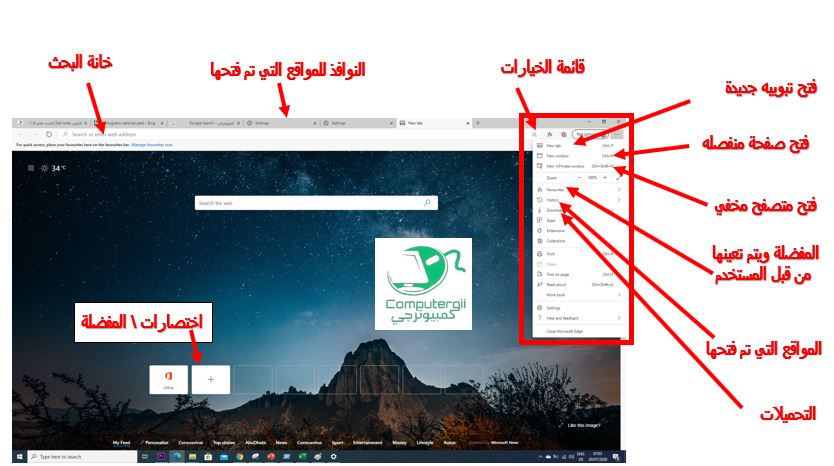
مميزات متصفح ادج Microsoft Edge
لدى متصفح إدج الجديد عدد كبير من المميزات التي قد تشجع على تحميله كمتصفح أساسي على أجهزة كمبيوتر الخاصة بك.
الميزة الأولى : استخدام متصفح ادج Microsoft Edge بدون ماوس
يتيح متصفح إدج للمستخدمين التصفح الكامل بدون الحاجة إلى فأره الكمبيوتر، بالإضافة إلى النسخ واللصق وكافة متطلبات التصفح التي تسمى إختصارات لوحة المفاتيح وقد قمنا بشرحها من قبل.
طريقة التصفح بدون ماوس في ادج Microsoft Edge
- اضغط على F7 من لوحة مفاتيح الكمبيوتر (Keyboard).
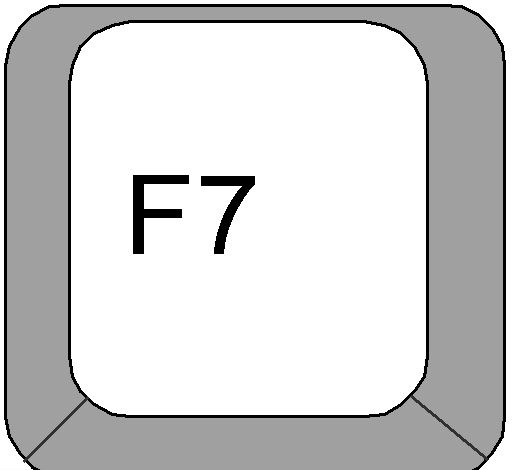
- تستطيع تحديد أي نص موجود عن طريق الضغط على Shift مع التحرك بالأسهم الموجودة في لوحة المفاتيح.
- تستطيع النقل أو النسخ واللصق بالاختصارات الشهيرة Ctrl+C و Ctrl+V.
- الاختصار Ctrl+L يذهب بالمؤشر مباشرة إلى شريط الرابط، وبذلك تستطيع التنقل بين المواقع المختلفة بدون ماوس.
الميزة الثانية : قراءة متصفح ادج Microsoft Edge للمقالات
متصفح إدج من أهم برامج كمبيوتر، تستطيع باستخدام إدج أن تجعله يقوم بقراءة جميع المقالات بكافة اللغات حول العالم.
كيف تجعل متصفح ميكروسوفت إدج يقرأ لك المقالات؟
- قم بتحديد النص الذي تريد قراءته.
- اضغط على زر الفارة الأيمن واختر الأمر تحديد القراءة بصوت عالي أو Read aloud selection، أو من خلال الاختصار Ctrl+Shift+U.
- تستطيع التحكم في سرعة القراءة وكذلك اللغة لغة النص من قائمة خيارات الصوت Voice Options.
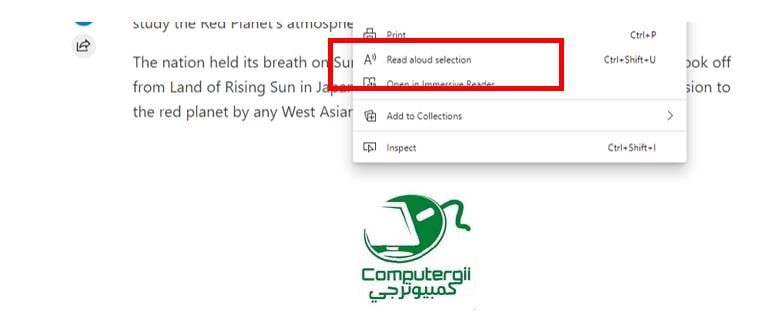
ثالثا : تشغيل الفيديوهات أثناء التصفح في متصفح ادج Microsoft Edge
- اضغط بزر الفارة الأيمن (مرتين)على الفيديو الذي تريد تشغيله في خلفية المتصفح في أي موقع ومثلاً نأخذ اليوتيوب.
- من القائمة التي ستظهر اختر الأمر صورة داخل صورة أو Picture in Picture.
- يمكنك التحكم بسهولة في حجم شاشة عرض الفيديو أثناء التصفح.
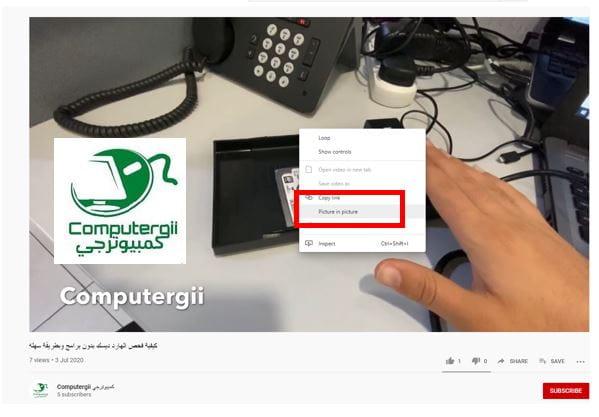
رابعا : تثبيت المواقع المفضلة في شريط المهام
متصفح ادج Microsoft Edge ينفرد بخاصية إضافة المواقع المفضلة في شريط المهام حتى تصل إليها بسهولة شديدة.
طريقة تثبيت المواقع المفضلة في شريط المهام
- باستخدام متصفح إدج قم بفتح الموقع الذي تريد تثبيته.
- اضغط على الثلاث نقاط الموجودين في أعلى الشاشة بجوار الشريط الخاص بالرابط.
- ستظهر لك قائمة قم بالوقوف بالمؤشر على المزيد من الأدوات أو More Tools.
- اختر الأمر تثبيت في شريط المهام أو Pin To Taskbar.
إقرأ أيضا : متصفح جوجل كروم للكمبيوتر| ميزاته وطريقه استخدامه
خامسا : احترام الخصوصية في متصفح ادج
جميع المتصفحات المشهورة تقوم بتسجيل كافة بيانات المستخدمين بهدف استخدامها في الإعلانات أو لأهداف أخرى غير معلنة.
على العكس من أغلب برامج التصفح، يتمتع متصفح إدج بالاحترام الشديد لجميع بيانات المستخدم وعدم تعقب أي بيانات.
طريقة منع تعقب البيانات الخاصة بك في المتصفح إدج
- من خلال الإعدادات الخاصة بالمتصفح اتجه للخصوصية والخدمات.
- تستطيع اختيار سياسة التعقب المفضلة بالنسبة لك، إما منع التعقب بشكل نهائي أو جعل التعقب بصورة متوازنة أو السماح بالتعقب.
- ينصح كمبيوترجي بتحديد حالة التعقب على الطريقة متوازن أو Balanced.
سادسا : متصفح إدج داعم لجميع إضافات جوجل كروم
جميع الإضافات الموجودة في جوجل كروم تستطيع استخدامها في متصفح ميكروسوفت إدج.
تحويل الموقع الذي تتصفحه عبر إدج إلى تطبيق
- افتح أي موقع تريد تثبيته كتطبيق على الكمبيوتر الخاص بك.
- من الثلاث نقاط الخاصين بالإعدادات، اضغط على حدد التطبيقات Apps.
- اختر الأمر تثبيت هذا الموقع كتطبيق Install this site as an app.
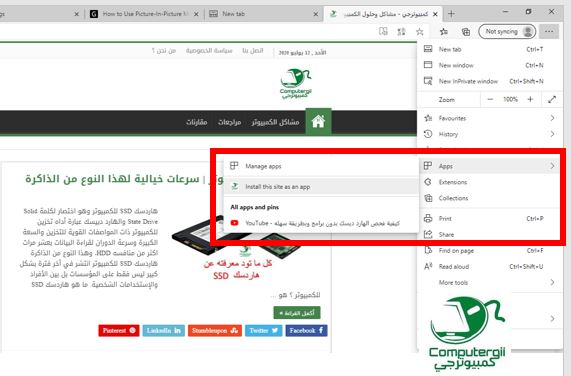
تحميل متصفح ادج Microsoft Edge
- تحميل وتثبيت متصفح إدج أمر في غاية السهولة ولا يأخذ أي وقت إطلاقاً.
- فقط افتح رابط التحميل الخاص بالمتصفح من خلال موقع شركة ميكروسوفت.
- تحميل المتصفح أو تثبيته لا يتطلب أي برامج مساعدة ويتم في دقائق قليلة.
 كمبيوترجي طريقك الى احتراف عالم الكمبيوتر والتكنلوجيا
كمبيوترجي طريقك الى احتراف عالم الكمبيوتر والتكنلوجيا